다양한 텍스트 기반 작업을 위해 Anthropic이 개발한 AI 보조원.
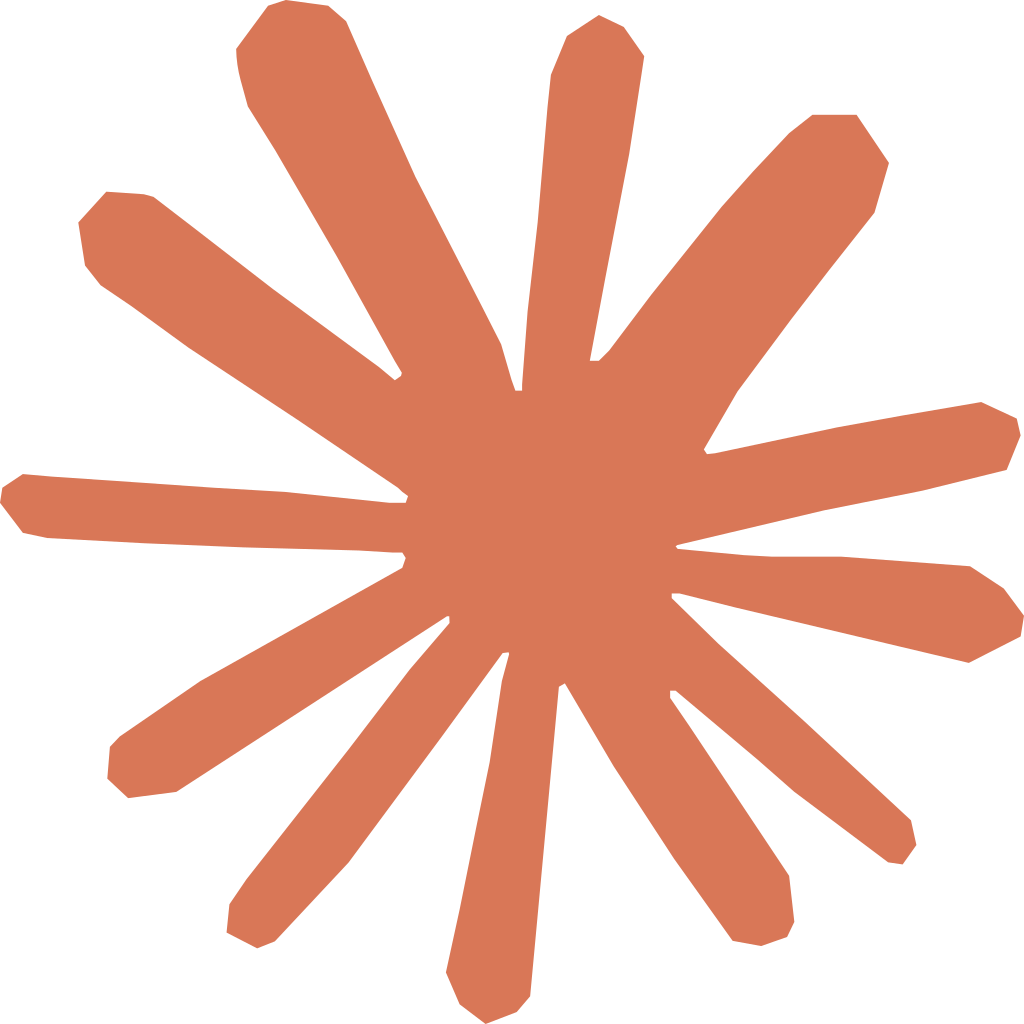
클로드
설명
사용법
Claude 데스크톱/코드 다운로드 및 실행
설정으로 이동하여 개발자를 선택합니다 .

구성 파일을 열어 루틴의 MCP 서버를 추가합니다(자세한 내용은 Anthropic 문서 참조).
Claude 데스크톱/코드 재실행
이론상으로는 오른쪽 상단에 오류가 표시됩니다. 이 오류는 클로드가 수정할 것이므로 무시해도 됩니다.

프롬프트 입력창에서 설정 아이콘을 클릭합니다.
사용 가능한 도구/리소스 수와 함께 루틴이 나열되어 있어야 합니다.

이제 루틴과 상호작용할 수 있습니다. 클로드에게 물어보세요:
내 루틴 프로필이란 무엇인가요?
Claude는 다음과 비슷한 대답을 해야 합니다:
루틴 프로필이 표시됩니다:
이름: 앤드류 레이놀즈 이메일: andrew.reynolds@routine.co 조직: routine.co
활성화된 범위:
기본 액세스 연락처 디렉터리 액세스 Gmail 통합
캘린더 관리, 연락처 디렉토리, Gmail 연동 등 Routine의 핵심 기능에 대한 전체 액세스 권한이 있는 기본 프로필로 표시됩니다.
마찬가지로 클로드에게 물어볼 수도 있습니다:
오늘의 업무는 무엇인가요?
또는 작업, 이벤트, 되풀이 생성 등 원하는 모든 것을 만들 수 있습니다.

⚠️ 클라우드는 모든 작업을 승인해야 한다는 점에 유의하세요. 그렇기 때문에 아래와 같은 팝업이 표시됩니다. 한 번만 승인하거나 향후 특정 명령에 대한 요청에 대해 항상 승인할 수 있습니다. 관련 Github 이슈를 참조하세요.

